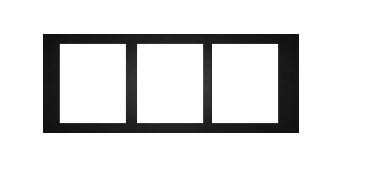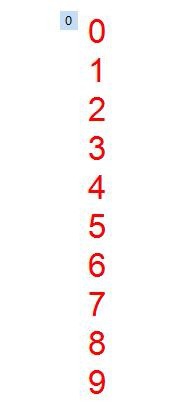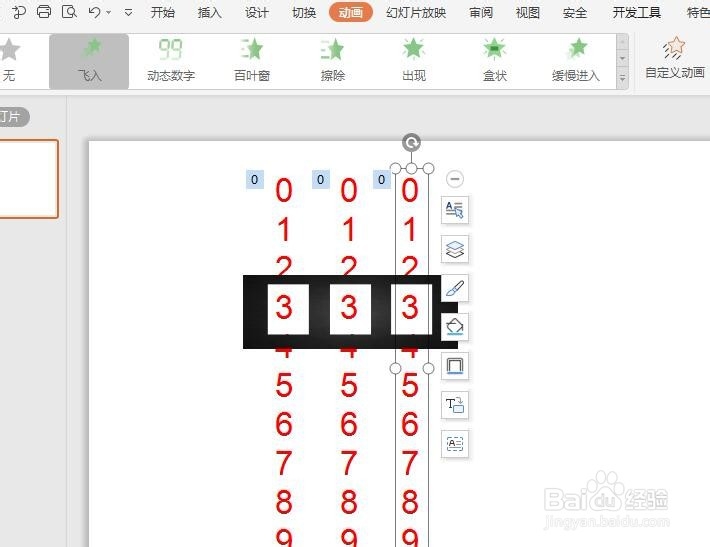1、首先打开powerpoint软件,看一下效果图,图1
2、这是一个有动画效果的数字,首先在空白文档中插入一个黑色的方块,然后再黑色方块上插入三张矩形图,图2
3、然后选中底部黑色方块,按ctrl选中矩形方块,'合并形状'--争犸禀淫'剪除',然后后两个形状也如此操作,图3
4、剪除后的图形,如图4
5、大框我们就做好了,然后插入三个文本框,写上相应的数字,图5
6、然后点击相对应的文本框,点击'动画'设置相应的动画效果,图6动画属性设置,如图7
7、动画的设置要根据个人的喜好来设置,每个人的设置肯定是不同的,大家在设置里面多去尝试一些效果组合,让我们找到效果比较好的配置,以上就是数字动画效果在ppt中的应用,谢谢!